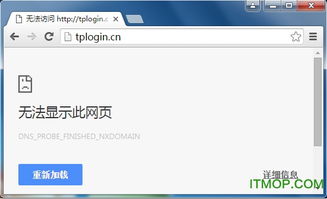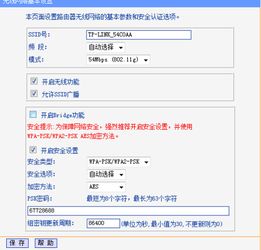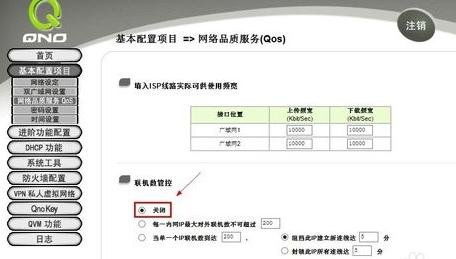轻松掌握:tplogin.cn无线路由器设置全攻略,让网络畅通无阻!
想要轻松掌握tplogin.cn无线路由器的设置?看这里就够了!
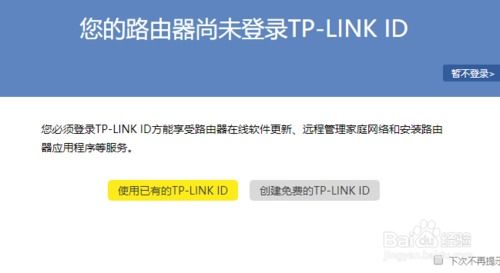
在数字化生活日益普及的今天,无线路由器已经成为我们家中不可或缺的网络设备。而tplogin.cn作为众多路由器品牌中的佼佼者,其设置过程简单高效,能够让你迅速接入互联网世界。但你是否也曾为如何正确设置tplogin.cn路由器而烦恼?别担心,本文将为你详细解析tplogin.cn无线路由器的设置步骤,让你轻松上手,享受流畅的网络体验。
一、初步准备:连接路由器
在开始设置之前,确保你已经准备好以下物品:一台tplogin.cn路由器、一根网线(用于连接路由器和光猫或入户网线)、一台电脑或移动设备(用于配置路由器)。接下来,按照以下步骤正确连接你的路由器:
1. 连接网线:
如果你的家中使用光猫,请将路由器的WAN网口用网线连接到光猫的LAN口上。
如果你的家中没有光猫,直接将入户网线插入路由器的WAN网口。
用另一根网线将电脑连接到路由器的任意一个LAN网口上。
2. 设置电脑IP地址:
建议将电脑的IP地址设置为自动获得,这样可以确保电脑能够顺利与路由器通信。
二、设置路由器:登录与配置
完成初步连接后,接下来就是通过浏览器登录tplogin.cn路由器的管理界面进行配置了。这一步骤虽然简单,但每一步都至关重要。
1. 打开浏览器,输入地址:
打开你的电脑浏览器,在地址栏中输入“tplogin.cn”,然后按下回车键。此时,浏览器会跳转到路由器的登录页面。
2. 创建管理员密码:
在登录页面上,你会被要求创建一个管理员密码。这是你以后登录路由器管理界面的凭证,请务必记住并妥善保管。
在“设置密码”和“确认密码”中输入你选择的密码,然后点击“确定”。
三、配置上网方式
登录成功后,你需要根据家中的网络环境选择合适的上网方式。tplogin.cn路由器具备自动检测功能,能够根据你的网络情况给出相应的设置建议。
1. 宽带拨号上网:
如果你的网络环境需要宽带账号和密码才能上网,那么路由器会自动检测为“宽带拨号上网”。
在相应的页面上填写你的宽带账号和密码,然后点击“下一步”。
2. 自动获得IP地址:
如果你家的网络是由光猫进行拨号上网的,那么路由器通常会检测到“自动获得IP地址”。
在这种情况下,你只需点击页面中的“下一步”即可完成设置。
四、设置无线WiFi
无线WiFi的设置是路由器配置中的重要一环,它关系到你的网络使用体验。按照以下步骤设置你的无线WiFi:
1. 设置无线名称(SSID):
在“无线名称”中输入你想要设置的WiFi名称。建议使用字母和数字的组合,避免使用中文或特殊字符,以免出现兼容性问题。
2. 设置无线密码:
在“无线密码”中设置一个强密码。建议使用大小写字母、数字和符号的组合,且长度不少于8位,以确保WiFi的安全。
3. 隐藏WiFi信号(可选):
如果你希望隐藏自己的WiFi信号,可以在设置页面中找到“开启无线广播”的选项并将其关闭。但请注意,这样做可能会增加连接WiFi的难度。
五、完成设置,畅享网络
完成以上步骤后,你的tplogin.cn路由器就已经设置完成了。此时,你可以尝试连接WiFi并打开一个网页(如百度)来测试网络是否畅通。如果一切正常,恭喜你,你已经成功接入了互联网世界!
总结:
tplogin.cn无线路由器的设置过程并不复杂,只需按照本文的步骤一步步操作即可。无论是初次设置还是重新配置,本文都能为你提供详尽的指导。记住,正确的连接、合理的设置以及安全的WiFi密码是享受流畅网络体验的关键。希望这篇文章能够帮助到你,让你轻松掌握tplogin.cn无线路由器的设置方法!
-
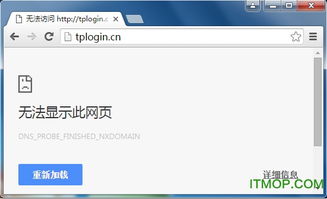 手机无法访问tplogin.cn登录页面怎么办?新闻资讯10-25
手机无法访问tplogin.cn登录页面怎么办?新闻资讯10-25 -
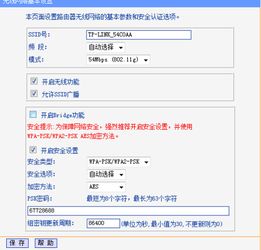 轻松设置TP-Link无线路由器密码新闻资讯12-11
轻松设置TP-Link无线路由器密码新闻资讯12-11 -
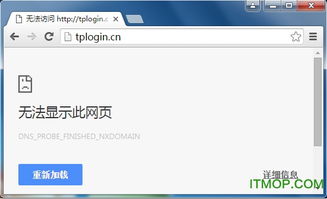 手机无法打开tplogin.cn登录地址怎么办?新闻资讯11-02
手机无法打开tplogin.cn登录地址怎么办?新闻资讯11-02 -
 TP-Link无线路由器详细设置步骤图文指南新闻资讯11-28
TP-Link无线路由器详细设置步骤图文指南新闻资讯11-28 -
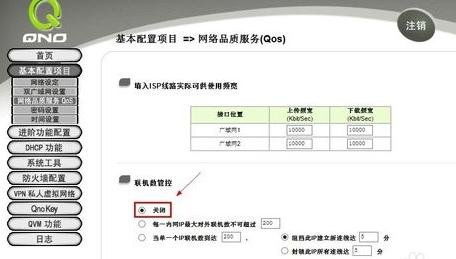 轻松掌握!用户级路由器设置全攻略,让网络畅游无阻新闻资讯11-01
轻松掌握!用户级路由器设置全攻略,让网络畅游无阻新闻资讯11-01 -
 D-Link无线路由器密码如何设置?新闻资讯11-15
D-Link无线路由器密码如何设置?新闻资讯11-15